Como desativar a criação de Crash Dumps no Windows 10
Se você usa o Windows 10 há algum tempo, deve saber que o sistema operacional tem muitos bugs e erros. Por exemplo, é muito comum que os usuários do Windows enfrentem erros BSOD, erros de tela preta, erros de driver e muito mais.
Sempre que o Windows 10 detecta um erro crítico, ele cria um arquivo de despejo e executa ações específicas para solucionar o problema o erro. Embora o Windows 10 não consiga corrigir os problemas na maioria dos casos, os arquivos de despejo que ele cria podem ser usados para fins de solução de problemas.
O que são arquivos de despejo de memória?
Arquivos de despejo de memória são um tipo de arquivo que é criado automaticamente quando o sistema passa por BSoD, comumente conhecido como’Erro de parada’,’erro de sistema’ou’verificação de bug’.
Esses arquivos de despejo de memória podem ajudar os desenvolvedores corrigem BSOD ou erros de sistema desconhecidos. Se estiver tendo problemas com o BSOD, você pode enviar o arquivo de despejo de memória aos desenvolvedores para corrigir o erro.
Embora os arquivos de despejo de memória sejam de grande utilidade, eles podem desperdiçar muito espaço no disco rígido. Portanto, se você nunca usa arquivos Crash Dump, é melhor desativar a criação de arquivos de despejo de memória no Windows 10.
Leia também: Como otimizar unidades de armazenamento para um melhor desempenho no Windows 10
Como desativar a criação de arquivos de despejo de memória no Windows 10
É muito fácil desativar a criação de arquivos de despejo de memória no Windows 10. Você precisa implementar algumas das etapas simples compartilhado abaixo.
Importante: O Windows 10 limpa automaticamente os arquivos de despejo de memória quando o espaço do HDD é limitado. Você precisa ativar o sensor de armazenamento para limpar os despejos de memória.
1. Em primeiro lugar, clique no botão Iniciar do Windows 10 e selecione Configurações .
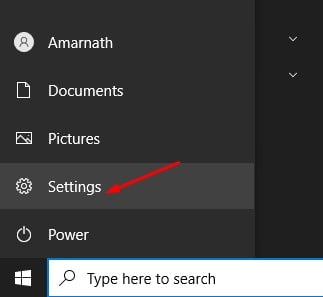
2. No aplicativo Configurações, clique na opção Sistema .
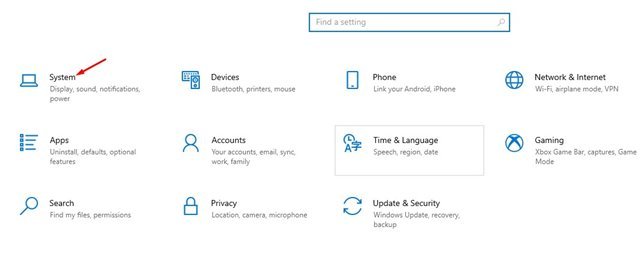
3. Agora no painel esquerdo, clique na opção Sobre .
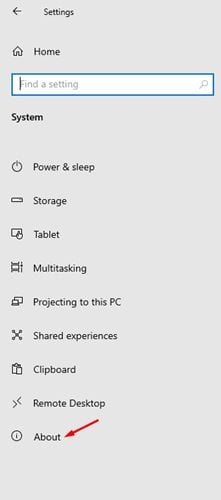
4. No painel direito, clique em Configurações avançadas do sistema conforme mostrado abaixo.
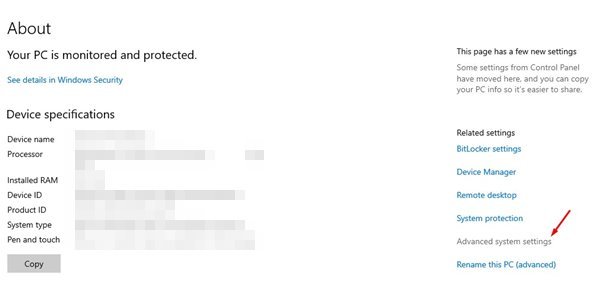
5. Agora, na página de propriedades do sistema, clique na guia Avançado .
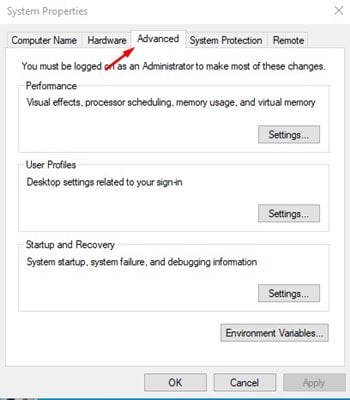
6. Clique no botão Configurações em Inicialização e recuperação .
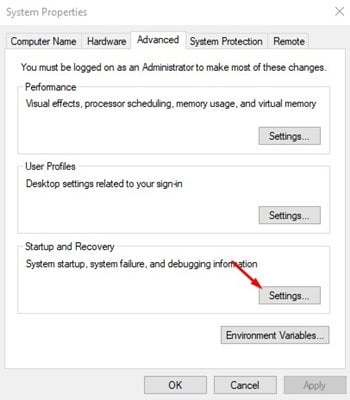
7. Na próxima página, nas informações de depuração de gravação, use o menu suspenso e selecione a opção (nenhum) . Quando terminar, clique no botão Ok .
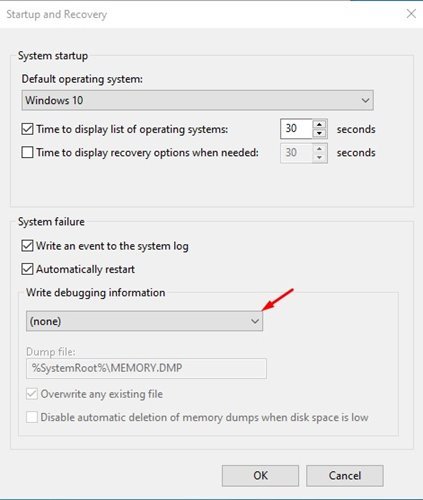
É isso! Você terminou. Se mudar de ideia, você pode reverter as alterações feitas.
Portanto, este guia é sobre como desabilitar a criação de despejo de memória em computadores Windows 10. Espero que este artigo tenha ajudado você! Por favor, compartilhe com seus amigos também. Se você tiver alguma dúvida em relação a isso, deixe-nos saber na caixa de comentários abaixo.
